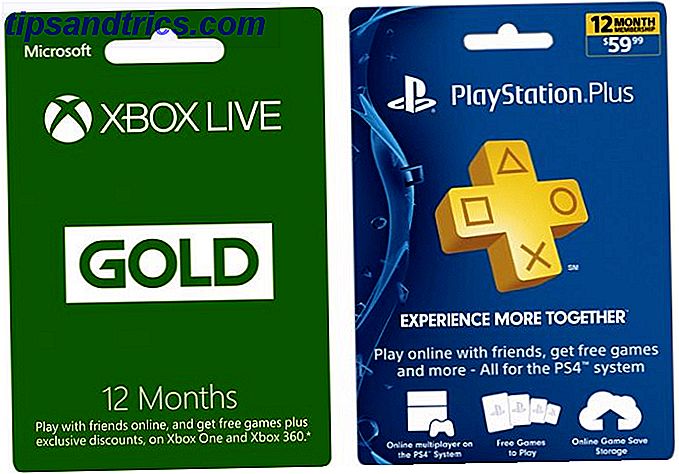Nous vous avons montré comment utiliser Evernote comme un journal de bulletins Comment utiliser Evernote comme un journal de balle Comment utiliser Evernote comme un journal de balle Il existe plusieurs façons d'utiliser des calendriers et des applications à faire. Prenez Evernote, un système de journalisation appelé le Journal Bullet, et aucune expérience de codage que ce soit, pour créer un système d'organisation entièrement personnalisé pour vous. Lire la suite . Maintenant, il est temps de vous montrer comment transformer Trello - si c'est votre application de prise de notes principale - dans un journal de balle.
Bien sûr, la raison pour laquelle vous pourriez vouloir utiliser une application comme Trello comme un journal de balle est simple: il est plus facile de garder vos notes sur votre téléphone que dans un cahier de papier ces jours-ci. Vous savez lequel vous transportez tout le temps!
L'avantage de Bullet Journal
Qu'est-ce qu'un journal Bullet? Cela peut être tout ce que vous voulez: une liste de choses à faire, un agenda, un calendrier, un bloc-notes, n'importe quoi . Le créateur du Bullet Journal (BuJo), Ryder Carroll, le décrit comme "le système analogique de l'ère numérique":
La méthode Bullet Journal met l'accent sur la consignation rapide par «bullet-point» par opposition aux notes détaillées. Le résultat? Prise de notes plus rapide Trop paresseux pour prendre des notes? Essayez ces conseils de prise en compte plus rapide au lieu trop paresseux pour prendre des notes? Essayez ces conseils de prise en compte plus rapide Il existe plusieurs raccourcis que vous pouvez prendre pour capturer tout, des conférences aux minutes de réunion en passant par les listes de choses à faire. Explorons certains de ces raccourcis aujourd'hui avec ces conseils pour une prise de notes plus rapide. Lire la suite, sans parler des notes plus faciles à déchiffrer.
Au lieu de décrire les bases de la méthode Bullet Journal d'abord - Nancy a déjà fait un excellent travail Comment utiliser Evernote comme un journal Bullet Comment utiliser Evernote comme un journal Bullet Il existe plusieurs façons d'utiliser des calendriers et des applications à faire. Prenez Evernote, un système de journalisation appelé le Journal Bullet, et aucune expérience de codage que ce soit, pour créer un système d'organisation entièrement personnalisé pour vous. Lire la suite - Je vais plonger dans le bit où nous vous aidons à mettre en place Trello comme un journal de balle. Je vais continuer à développer les composants de base du Bullet Journal et comment ils fonctionnent ensemble, mais un conseil, une liste et une carte Trello à la fois.
Lisez l'aperçu original du journal Bullet et familiarisez-vous avec lui pour tirer le meilleur parti de votre adaptation Trello de la méthode.
Note: Ce qui suit est une façon d'apporter le journal de balle à Trello. Vous êtes libre de le modifier, de l'apprivoiser, de mettre votre nom dessus!
Transformez les modules en cartes
Une vue plongeante des modules de votre journal de balles vous montre les tâches et les événements prévus pour des jours et des mois spécifiques. Les listes quotidiennes se trouvent dans le module Journal quotidien et les listes mensuelles dans le module Journal mensuel . Si vous planifiez des mois à l'avance, les listes correspondantes passent sous le module Journal futur . N'hésitez pas à utiliser ce module comme un fourre-tout pour les articles que vous voulez "un jour".
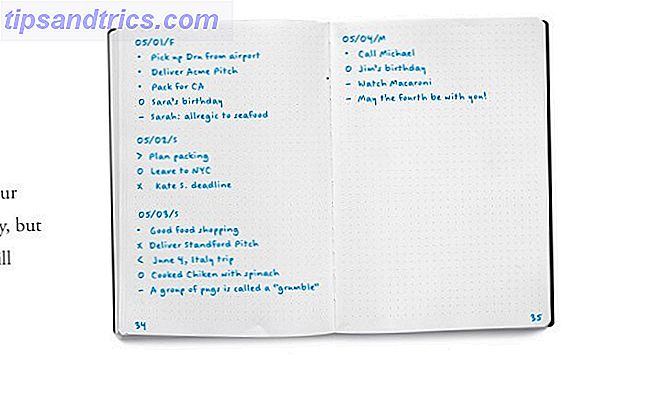
Il y a un quatrième module appelé Index, qui vous indique où vous trouverez une entrée particulière dans votre journal de balle. Nous en discuterons dans la section suivante.
Maintenant, il est temps de transformer les modules Bullet Journal de base en cartes Trello. Vous avez beaucoup de latitude pour ajouter ou supprimer des modules comme bon vous semble.
Vous pouvez coller avec le format de module standard et créer quatre cartes, une pour chaque index, journal quotidien, journal mensuel et journal futur. Ou, vous pouvez remplacer le journal mensuel par le journal hebdomadaire si vous préférez travailler dans une «bulle hebdomadaire» Tear Off Le calendrier: 4 Autres approches de gestion du temps Déchirer Le calendrier: 4 Autres approches de gestion du temps Le calendrier n'est pas toujours l'idéal Solution. Si «je n'ai pas assez de temps» est votre refrain constant, vous devez changer de tactique et adopter une nouvelle approche plus efficace de la gestion du temps. Lire la suite . Bien sûr, personne ne vous empêche d'avoir un tableau de bord hebdomadaire et un tableau de bord mensuel.
Une fois que vous avez créé les planches Trello pour les modules de votre choix, placez ces planches pour les aligner en haut dans le menu latéral gauche.

Index, numéros de page et sujets
Je suggère de sauter le module Index. Oui, ce module est inestimable lorsque vous voulez trouver des éléments spécifiques dans un cahier de papier sans avoir à retourner dans un tas de pages. Mais quand vous traitez avec une application numérique avec un mécanisme de recherche décent et une navigation facile, un tableau d'index est sûr de se sentir redondant. Avec le module Index à l'écart, vous pouvez également ignorer les numéros de page!

Les sujets sont des titres courts et descriptifs qui apparaissent en haut de chaque entrée pour vous aider à l'identifier lorsque vous numérisez vos notes de journal. Ces titres, c'est-à-dire les sujets, peuvent être traduits en listes de noms dans Trello.
Configuration du tableau journal mensuel
La version papier du Bullet Journal suggère une mise en page de deux pages pour le module Monthly Log, avec un calendrier sur la gauche et une liste de tâches sur la droite.
Le calendrier est une liste des jours pour un mois spécifique et vous pouvez enregistrer des tâches et des événements pour une référence rapide. Dans la liste des tâches, vous pouvez répertorier les tâches que vous avez planifiées pour le mois en cours, ainsi que celles reportées du ou des mois précédents.

Avec ce format, vous allez consacrer deux pages au journal mensuel de chaque mois. Pour déplacer cette configuration à Trello, je suggère l'approche suivante.
Au lieu de créer une nouvelle carte Trello pour le module Monthly Log chaque mois, ayez une seule carte pour ce module pendant une année entière. Sur ce tableau, dédiez une liste pour chaque mois de l'année et créez des cartes égales au nombre de jours de ce mois. C'est-à-dire, une liste avec 31 cartes pour janvier, une avec 28 cartes pour février, et ainsi de suite.

Maintenant, concentrons-nous sur la liste du journal mensuel pour, disons, décembre. Il a 31 cartes - une pour chaque jour du mois. Ensuite, nous avons besoin d'une liste de tâches pour ce mois. Au lieu de créer une liste Trello séparée pour cela, créez une seule carte Trello appelée Liste des tâches sous la liste de décembre et déplacez-la vers le haut. Cliquez sur cette carte pour l'ouvrir. Vous verrez un bouton Liste de contrôle dans la section Ajouter à droite. Cliquez sur ce bouton pour créer votre liste de tâches pour décembre.

Cette approche maintient votre tableau journalier ainsi que votre configuration Trello. Il serait assez complexe si vous avez créé des listes et des tableaux pour correspondre étroitement à la version papier de Bullet Journal.
Prenez un panneau de journal mensuel pré-fabriqué
J'ai créé un exemple de tableau de bord mensuel pour vous faire gagner du temps. Pour copier le tableau sur votre compte Trello, cliquez sur Plus> Copier le tableau dans le menu déroulant situé à droite de ce tableau d'échantillons. La copie sera classée comme un tableau privé automatiquement!

Un moyen utile de voir vos tâches mensuelles en un coup d'œil
Pour voir les tâches et les événements d'un mois, il vous suffit de scanner sa liste sur le tableau de bord mensuel ou d'ouvrir sa carte de liste de tâches.
Si vous préférez que vos tâches soient présentées dans un calendrier approprié, vous devez d'abord attribuer des dates d'échéance pour chaque carte. Trello conserve la fonction de date d'échéance pour mettre en évidence les délais, mais qui dit que vous ne pouvez pas utiliser cette fonctionnalité pour mettre en évidence les dates dans vos modules de bullet bullet.
Vous pouvez attribuer une date d'échéance pour n'importe quelle carte via l'option Date d'échéance cachée derrière l'icône "crayon" de la carte. Faire cela pour 30 cartes impaires par liste peut être fastidieux, je dois dire. Pourquoi ne pas attribuer des dates pour seulement une semaine de cartes à la fois? C'est si vous trouvez le calendrier indispensable et insistez pour en avoir un.

Voici la partie où vous activez la vue du calendrier. Cliquez d'abord sur le bouton Afficher le menu en haut à droite du tableau Trello actuel.
Ensuite, sélectionnez Power-Ups dans la barre latérale fly-out et cliquez sur le bouton Enable à côté de Calendar dans la liste des Power-Ups disponibles. Maintenant, lorsque vous regardez à gauche du bouton Afficher le menu, vous verrez un bouton Calendrier . Cliquez dessus et votre calendrier affiche le journal quotidien ou le journal mensuel de votre journal.

Configuration d'un tableau journalier
En fonction de la complexité de votre journée et de vos habitudes de journalisation, vous pouvez:
- Limiter le module journal quotidien à une seule carte avec 30-31 listes correspondant au nombre de jours du mois en cours,
- Ou créez un nouveau journal journalier pour chaque jour et divisez les tâches / notes en listes basées sur le type (travail de jour, projet personnel, lié à l'argent, "doit faire", et ainsi de suite).
Je recommanderais la première approche, car il est plus facile d'avoir toutes vos notes pour la journée dans une seule liste. Si vous souhaitez ajouter plus de contexte à chaque note, vous pouvez le faire en utilisant des étiquettes, des listes de contrôle et des commentaires de carte.

Je vais vous laisser le soin de configurer le futur tableau de bord en fonction des possibilités que j'ai indiquées pour les journaux mensuels et journaliers ci-dessus.
Remplacer les puces et les signifiants par des étiquettes
Dans le journal Bullet analogique, vous utilisez des puces et des signifiants pour ajouter du contexte à chaque entrée. Par exemple, " * " ajoute la priorité à une tâche, " O " indique un événement, " X " marque une tâche comme terminée. Vous pouvez apporter ces marqueurs dans votre journal de balle Trello en utilisant des symboles de ponctuation. Le problème est que leur attrait visuel et leur efficacité se perdent dans la traduction du papier à l'écran. Comme alternative, je suggère que vous utilisiez des étiquettes codées par couleur pour correspondre aux puces et aux signifiants.
Voici les articles pour lesquels vous aurez besoin d'étiquettes:
- Tâche (•)
- Tâche terminée (X)
- Tâche migrée (>)
- Tâche planifiée (<)
- Événement (O)
- Remarques (-)
- Rappels (facultatif) - si vous souhaitez mettre en évidence des tâches avec des dates d'échéance
- Priorité (*)
- Inspiration (!)
- Explorer (icône "oeil") - nécessite des recherches, des informations ou des découvertes
Pour créer des étiquettes et les nommer, cliquez d'abord sur l'icône "crayon" pour n'importe quelle carte et sélectionnez Modifier les étiquettes dans la liste des actions qui apparaît. A partir de maintenant, c'est facile à comprendre! Voici un aperçu du système d'étiquetage que vous obtiendrez.
Avec ce système en place, lorsque vous rencontrez une carte avec, disons, une étiquette bleu foncé et une étiquette jaune, vous savez qu'elle indique une tâche hautement prioritaire que vous avez accomplie.
Vous êtes prêt à commencer à vous connecter à votre journal Bullet
Avec vos cartes Trello toutes configurées pour correspondre au journal de balle, vous pouvez ajouter des cartes pour planifier des tâches, marquer des événements et noter toute sorte d'information.
Trello vous offre la possibilité d'ajouter, de modifier, de supprimer, de réorganiser et de dupliquer des cartes à tout moment. Cela facilite la création de plusieurs journaux quotidiens à l'avance. Je recommande toujours de configurer les journaux un jour ou une semaine à la fois pour éviter la complexité et la confusion.
Utiliser le bon système de productivité Les 5 commandements pour choisir la bonne application pour la productivité Les 5 commandements pour choisir la bonne application pour la productivité Différentes personnes s'organisent de différentes façons. Donc choisir une application à faire dépend vraiment du type de personne que vous êtes. Voici cinq commandements auxquels vous pouvez penser pour votre propre système de productivité. En savoir plus peut transformer votre flux de travail. Le problème est que vous devriez en choisir un en premier. C'est là que ça devient difficile, parce que vous avez tellement d'options à choisir.
Vous vous retrouvez à passer d'un système de productivité à un autre tous les quelques jours ou quelques mois? Peut-être que vous avez besoin de modifier vos habitudes de productivité au lieu d'adopter un nouveau système. Après tout, le meilleur hack de la productivité est l'autodiscipline Pourquoi l'autodiscipline est la meilleure productivité Hack dont vous avez besoin Pourquoi l'autodiscipline est la meilleure productivité Hack dont vous avez besoin Quel est le secret pour faire un travail en profondeur? Est-ce la motivation ou est-ce la discipline? Si vous ne pouvez pas vous concentrer et finir votre travail, voici quelques conseils d'habitudes qui vous aideront à accomplir plus. Lire la suite .
Avez-vous essayé de déplacer votre système de prise de notes sur papier vers Trello ou toute autre application Web? Comment cela s'est-il passé? Qu'est-ce que vous préférez en fin de compte pour la prise de notes - papier, écran, ou les deux?